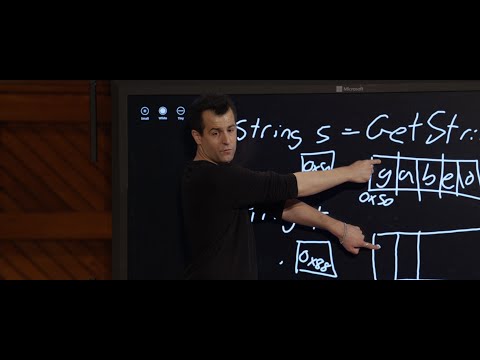Napríklad, tieto nástroje vám umožňujú nútiť-umožniť antialiasing, aby staré hry vyzerali lepšie, aj keď ich normálne nepodporujú. Môžete tiež znížiť kvalitu grafiky, aby ste získali vyšší výkon na pomalom hardvéri.
Ak tieto možnosti nevidíte
Ak nemáte nainštalovaný ovládací panel NVIDIA, AMD Catalyst Control Center alebo inštalovaný ovládací panel Intel Graphics and Media, možno bude potrebné nainštalovať príslušný balík grafického ovládača pre váš hardvér z webovej stránky výrobcu hardvéru. Ovládače poskytované prostredníctvom služby Windows Update neobsahujú dodatočný softvér, napríklad ovládací panel NVIDIA alebo riadiace centrum AMD Catalyst.
Ovládače poskytované prostredníctvom služby Windows Update sú tiež zastarané. Ak hrajete hry s počítačom, budete chcieť mať vo svojom systéme najnovšie grafické ovládače.
Ovládací panel NVIDIA
Ovládací panel NVIDIA vám umožňuje zmeniť tieto možnosti, ak má váš počítač grafický hardvér NVIDIA. Ak ju chcete spustiť, kliknite pravým tlačidlom myši na pozadie pracovnej plochy a vyberte položku Ovládací panel NVIDIA. Tento nástroj môžete nájsť aj v ponuke Štart (alebo v štartovacej ponuke) pre vyhľadávanie v ovládacom paneli NVIDIA alebo kliknutím pravým tlačidlom myši na ikonu NVIDIA na systémovej lište a výberom možnosti Otvoriť ovládací panel NVIDIA.


Štandardne je vybratá možnosť "Použiť rozšírené nastavenia 3D obrazu". Môžete vybrať položku Spravovať nastavenia 3D a zmeniť rozšírené nastavenia pre všetky programy v počítači alebo len pre konkrétne hry. NVIDIA uchováva databázu o optimálnych nastaveniach pre rôzne hry, ale tu môžete slobodne upraviť jednotlivé nastavenia. Jednoducho myšou nad možnosťou vysvetlenia toho, čo robí.

AMD Catalyst Control Center
Catalyst Control Center spoločnosti AMD vám umožňuje tieto možnosti zmeniť na grafickom hardvéri AMD. Ak ho chcete otvoriť, kliknite pravým tlačidlom myši na pozadie pracovnej plochy a vyberte položku Catalyst Control Center. Môžete tiež pravým tlačidlom myši kliknúť na ikonu Catalyst na systémovej lište a vybrať Catalyst Control Center alebo vykonať vyhľadávanie v ponuke Štart (alebo štartovacia obrazovka) pre Catalyst Control Center.

Karta Systémové nastavenia vám umožňuje konfigurovať tieto možnosti globálne pre všetky hry. Prejdite myšou nad každú možnosť a uvidíte vysvetlenie toho, čo robí. Môžete tiež nastaviť nastavenia 3D aplikácie podľa jednotlivých aplikácií a vylepšiť nastavenia v závislosti od hry. Kliknite na možnosť Pridať a prejdite do súboru.exe hry a zmeňte jeho možnosti.

Grafický a mediálny panel Intel
Integrovaná grafická karta Intel nie je ani tak silná ako vyhradený grafický hardvér od spoločnosti NVIDIA a AMD, ale zlepšuje sa a je súčasťou väčšiny počítačov. Spoločnosť Intel neposkytuje vo svojom ovládacom paneli grafického rozhrania nijako veľa možností, ale stále môžete upraviť niektoré bežné nastavenia.
Ak chcete otvoriť grafický ovládací panel Intel, vyhľadajte ikonu grafickej karty Intel v systémovej lište, kliknite pravým tlačidlom myši a vyberte položku Vlastnosti grafiky. Môžete tiež kliknúť pravým tlačidlom myši na pracovnú plochu a vybrať Vlastnosti grafiky.

Nastavenie výkonnosti alebo kvality môžete nastaviť posunutím posuvného ovládača alebo kliknutím na políčko Vlastné nastavenia a prispôsobením predvolieb anizotropického filtrovania a vertikálnej synchronizácie.

Tieto možnosti sú v prvom rade užitočné pre PC hráčov, takže sa o ne neobávajte - alebo sa obťažujete sťahovaním aktualizovaných grafických ovládačov - ak nie ste PC gamer a nepoužívate v počítači žiadne intenzívne 3D aplikácie.